Pada tutorial kali ini, kita akan membuat model berupa Kotak atau Box dengan menggunakan Autodesk Inventor. Silakan ikuti langkah – langkah di bawah ini
- Buatlah file baru dengan meng-klik tool NEW
 pada toolbar. Lalu pilih STANDARD (mm).ipt
pada toolbar. Lalu pilih STANDARD (mm).ipt 
- Klik tool SKETCH
 pada toolbar
pada toolbar - Buatlah sebuah persegi panjang dengan menggunakan tool RECTANGLE

- Ukuran yang diberikan adalah 50 x 25 mm. Gunakan tombol Tab untuk memindahkan kursor saat memberikan ukuran pada persegi yang dibuat
- Kemudian klik FINISH SKETCH

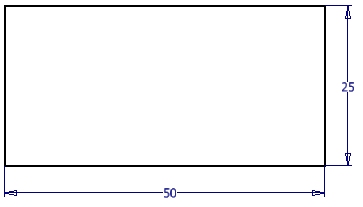
- Klik tool EXTRUDE
 lalu klik persegi panjang yang tadi telah dibuat
lalu klik persegi panjang yang tadi telah dibuat - Masukkan ukuran 10mm lalu klik OK
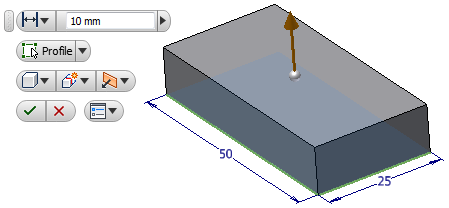
- Sketch 2 Dimensi tersebut akan berubah menjadi gambar 3 Dimensi
- Simpan file anda dengan nama dengan meng-klik icon SAVE
 pada toolbar
pada toolbar
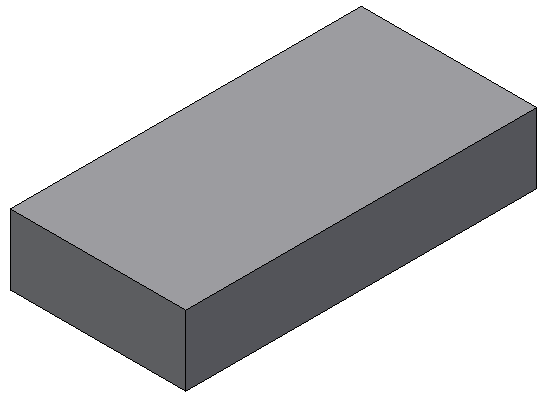
Hasil model 3 dimensi Box dengan Autodesk Inventor
